Hướng dẫn cách cài scan folder cho máy photocopy Ricoh chỉ trong 3 bước cực nhanh chóng, dễ dàng thực hiện. Bạn cũng có thể tự mình làm theo tại nhà với hướng dẫn sau.
Bước 1: Tạo thư mục mới
- Click chuột phải vào màn hình chính, chọn New > Folder để tạo một thư mục mới > Đặt tên bất kỳ cho thư mục.
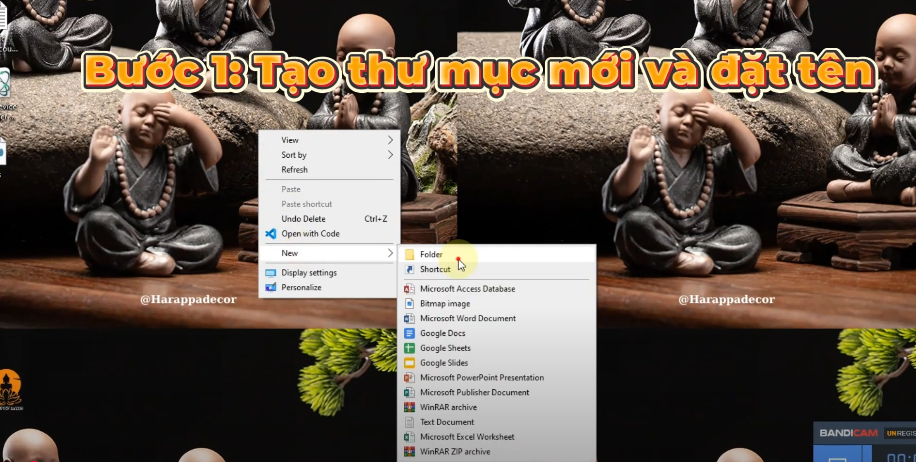
Bước 2: Cài đặt thư mục Scanner
- Click chuột phải vào thư mục vừa tạo > Chọn Properties.
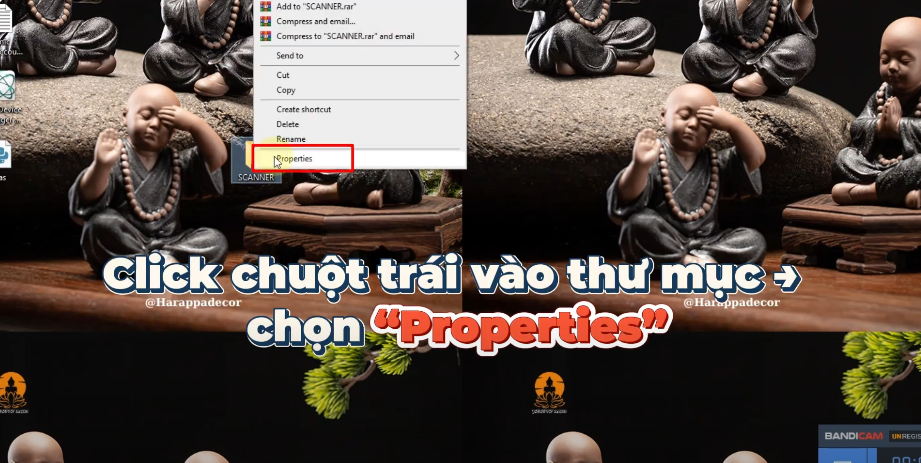
- Trong cửa sổ vừa hiện ra, chọn tab Sharing > Nhấn Share.
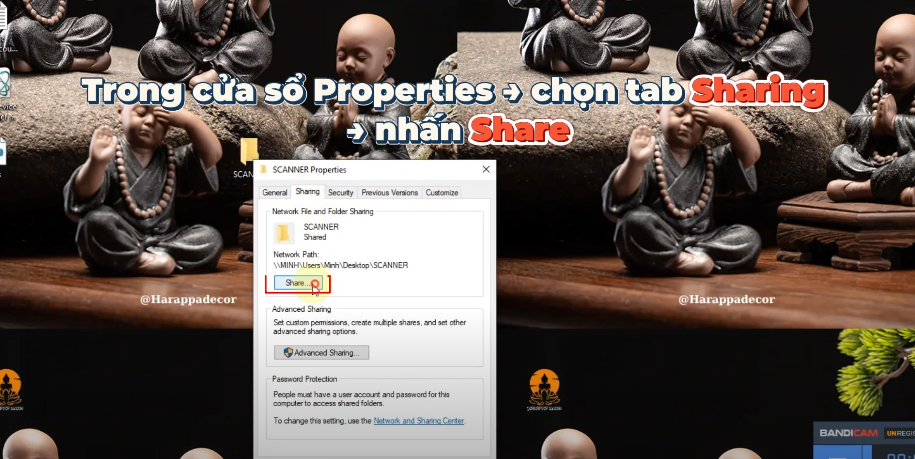
- Trong mục Share, chọn Everyone trong danh sách > Nhấn Add > Tại cột Permission Level, chỉnh quyền truy cập thành Read/White > Nhấn Share > Done.
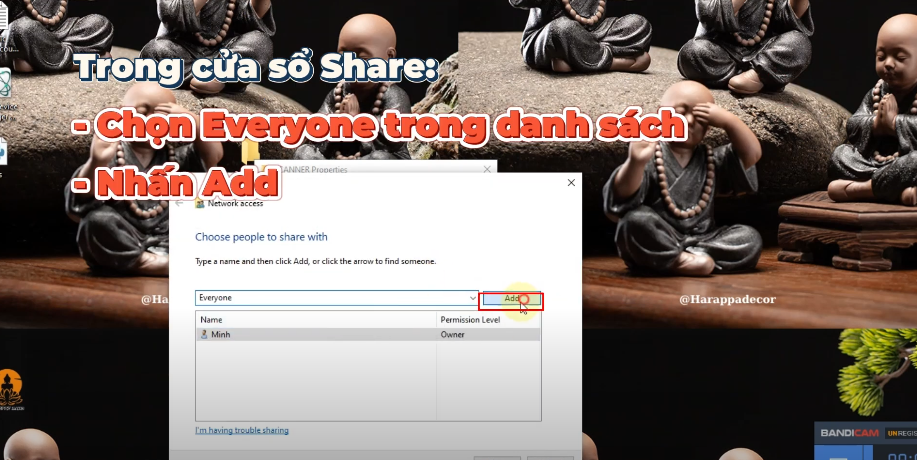
- Quay lại tab Sharing > Vào mục Advanced Sharing.
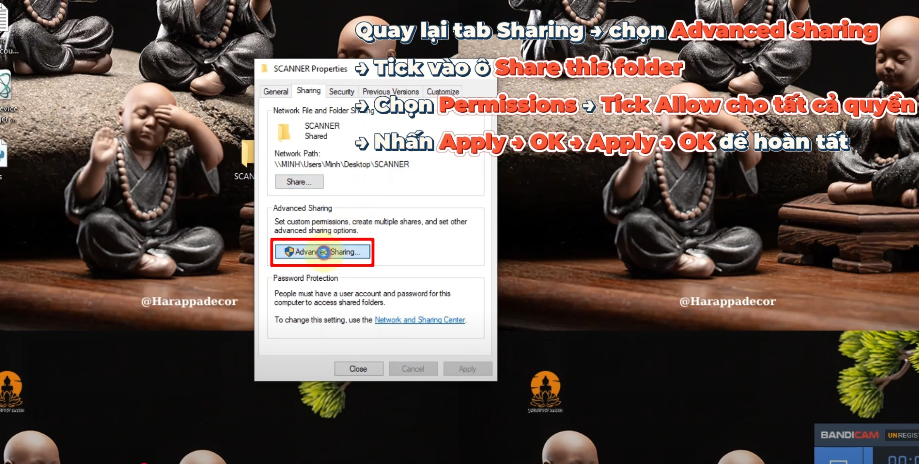
- Tick vào ô Share this folder > Chọn Permissions > Tick Allow để cấp quyền cho tất cả các nhóm > Apply > OK.
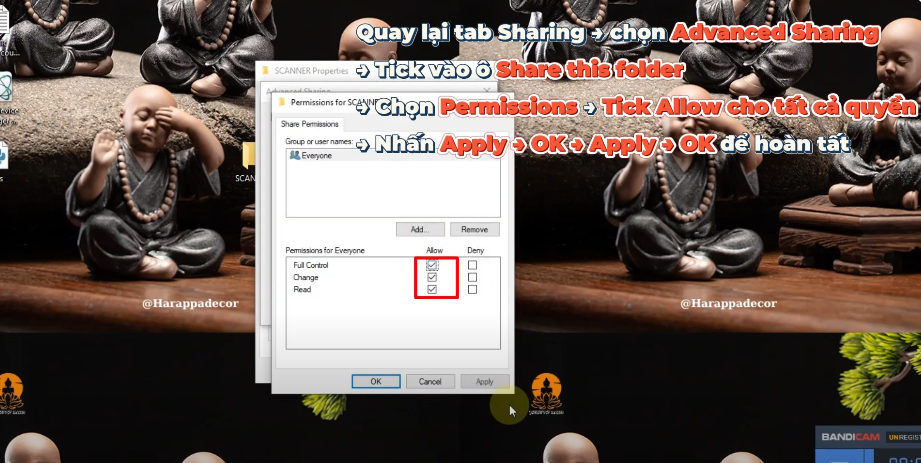
- Quay về cửa sổ Advanced Sharing > Nhấn Apply > OK.

- Quay lại cửa sổ Sharing > Chọn Network and Sharing Center.
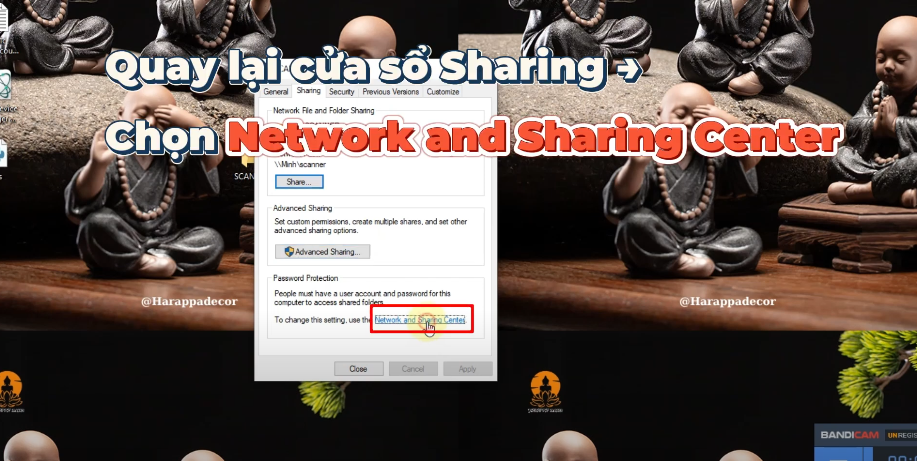
- Trong mục Guest or Public, bật tất cả các tùy chọn Turn on network discovery, Turn on file and printer sharing. Còn trong mục All Networks, bật tùy chọn Turn on sharing so anyone with network… và Turn on password protected sharing.
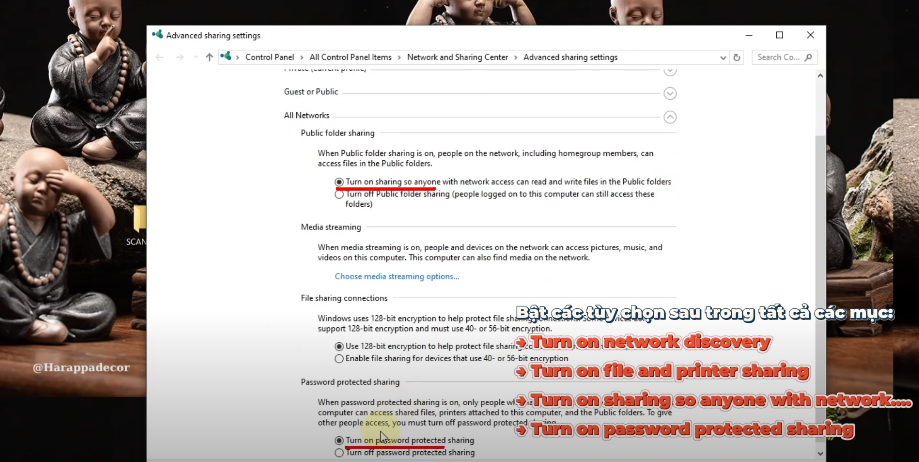
- Sau khi hoàn tất, nhấn Save changes hoặc Cancel.
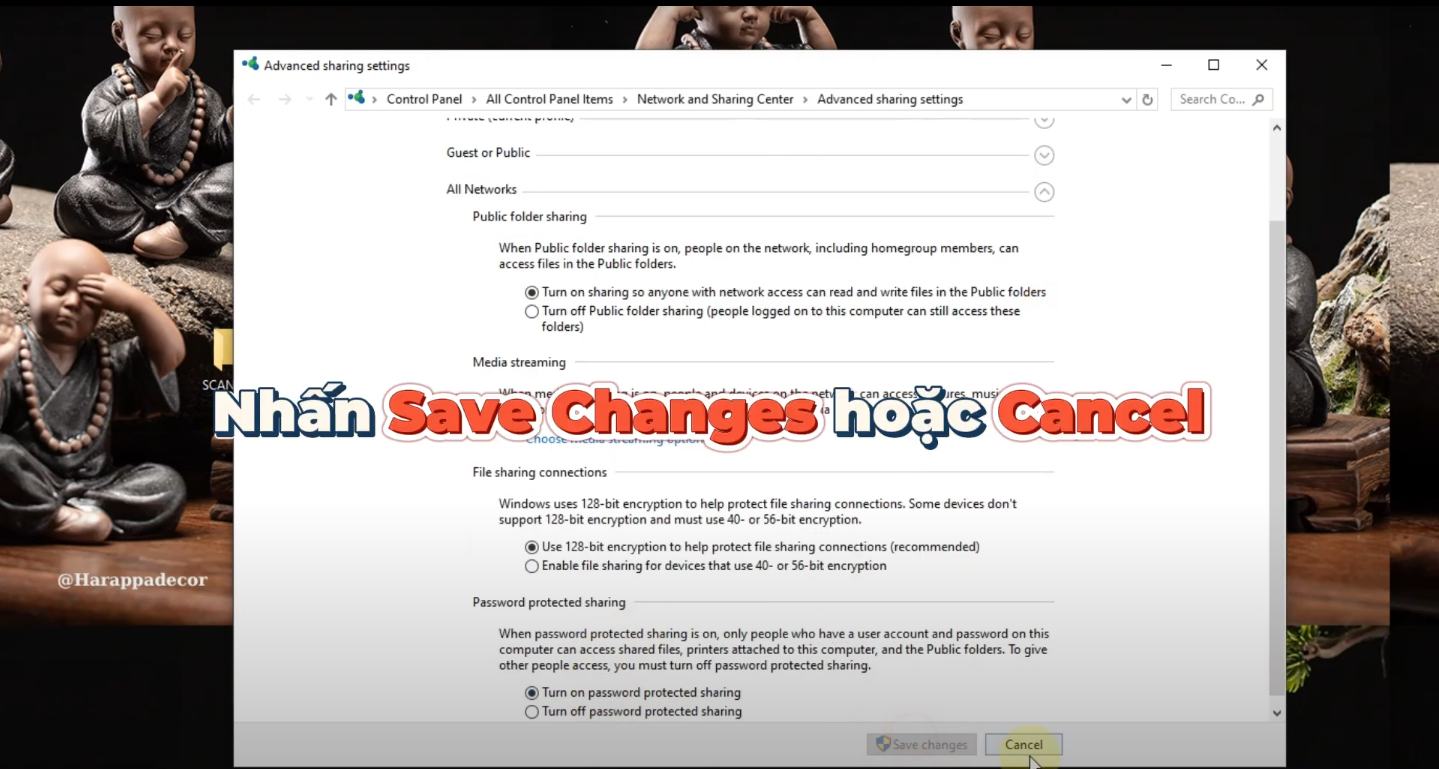
- Sau khi trở về hộp thoại SCANNER Properties, hãy ghi nhớ địa chỉ Network Path > Chọn Close để đóng tab Sharing.
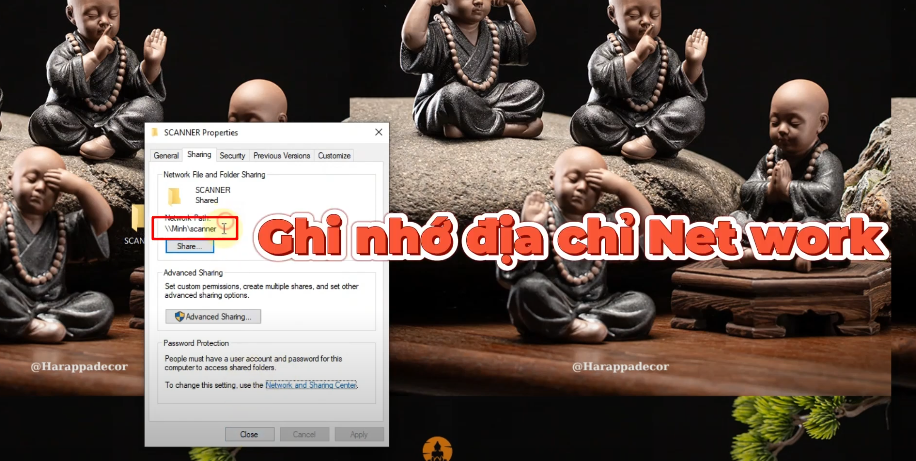
Bước 3: Cài đặt trên địa chỉ IP của máy photocopy Ricoh
- Mở trình duyệt web và nhập địa chỉ IP của máy Ricoh để truy cập giao diện quản trị > Đăng nhập bằng tài khoản quản trị Admin.
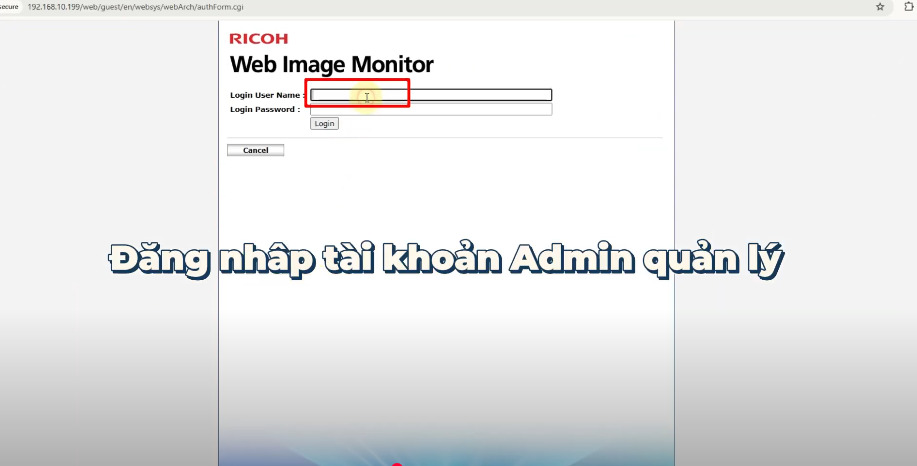
- Chọn Device Management > Address Book.

- Trong tab Detail Input > Chọn Add User.

- Nhập tên hiển thị trong Scanner của máy tại các mục Name, Key Display > Tại Folder Authentication, tick ô Specify Other Auth > Nhập tên người dùng (Bước 2).

- Tại Login Password, nhấn Change.
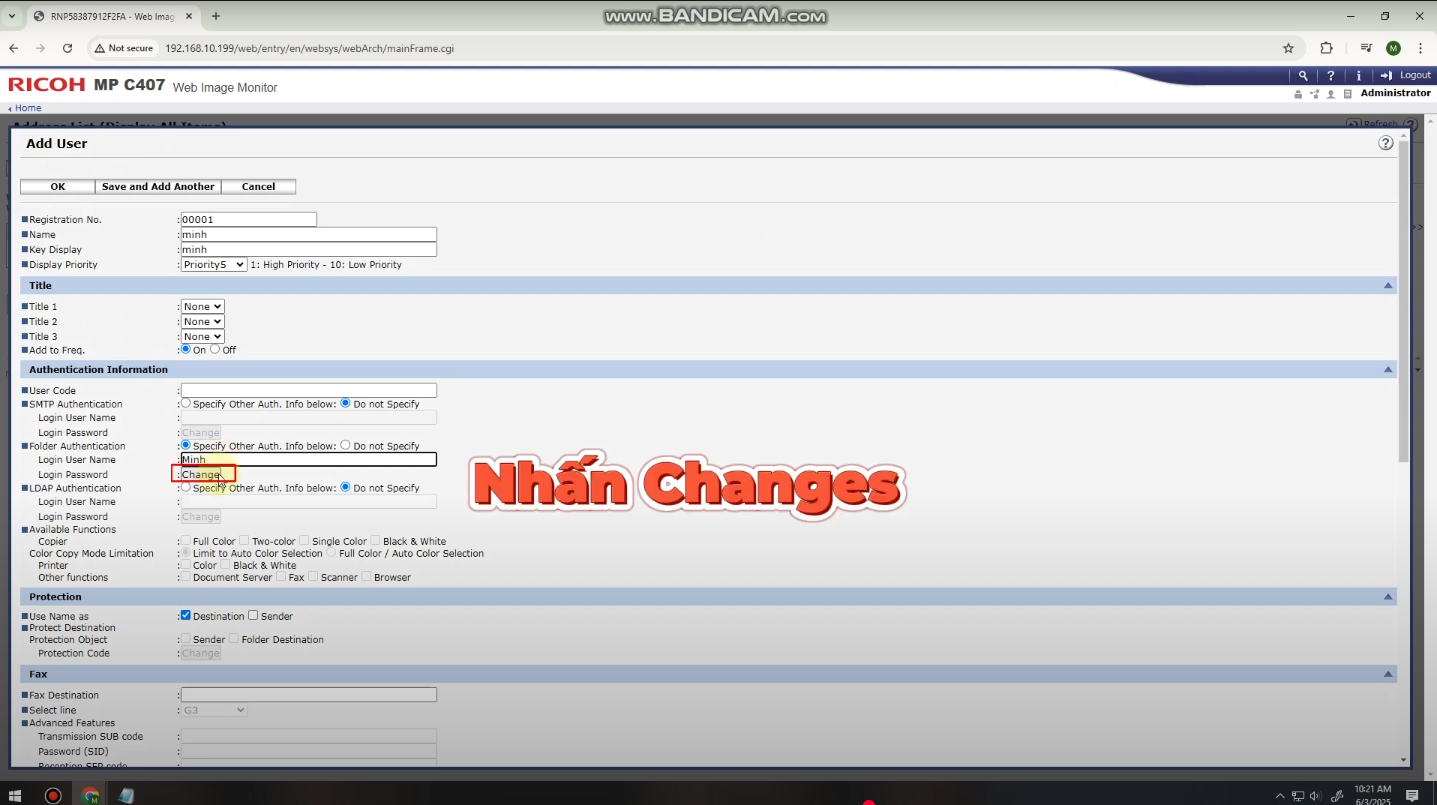
- Kéo xuống mục Folder, chọn giao thức Protocol là SMB và nhập địa chỉ thư mục từ Network Path đã lưu trước đó vào mục Path > OK.
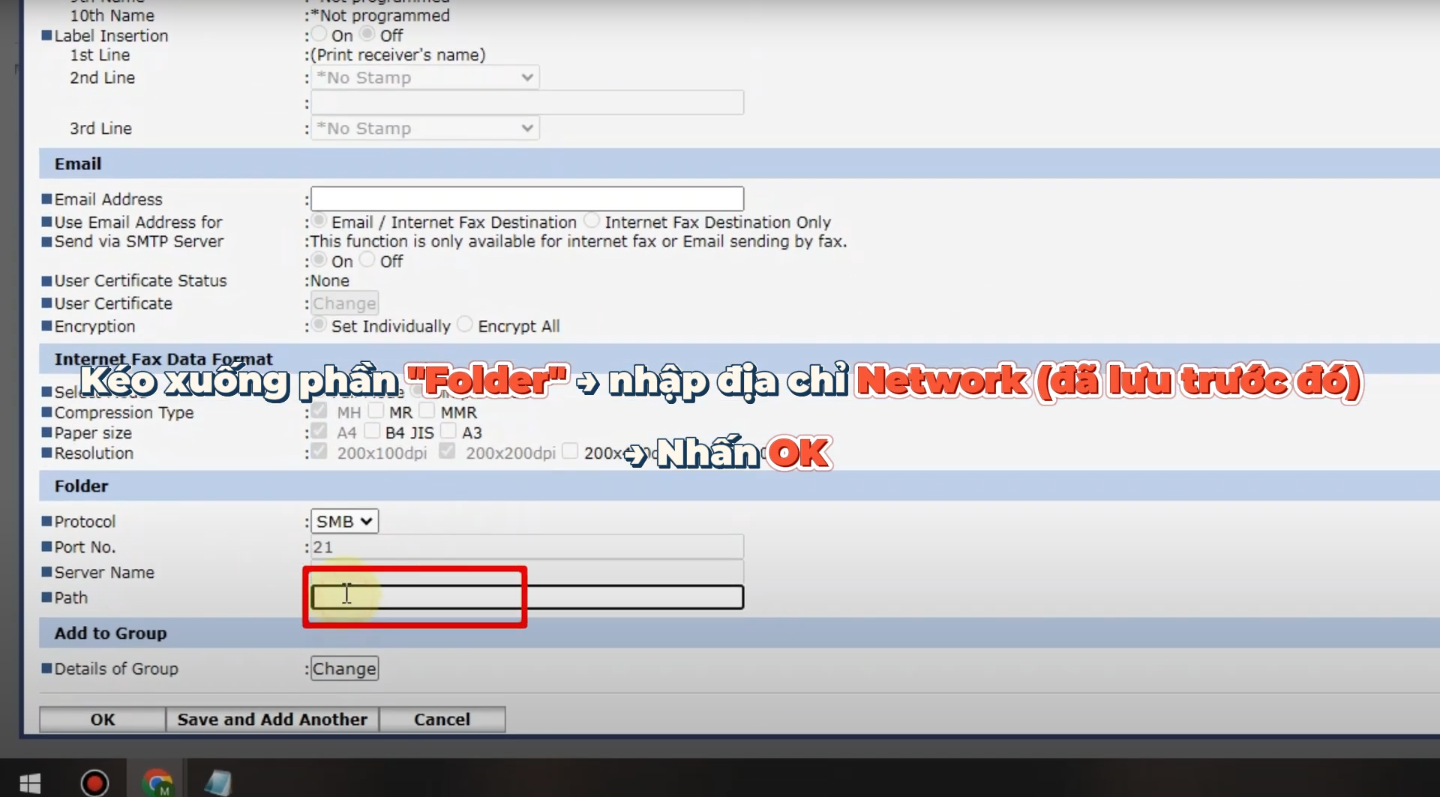
- Mở Control Panel trên máy tính > Mở Windows Defender Firewall để thiết lập tường lửa.

- Chọn Advanced Settings.

- Tại mục Inbound Rules, chọn New Rule.

- Trong giao diện New Inbound Rule Wizard vừa hiện ra > Chọn Port > Nhấn Next.
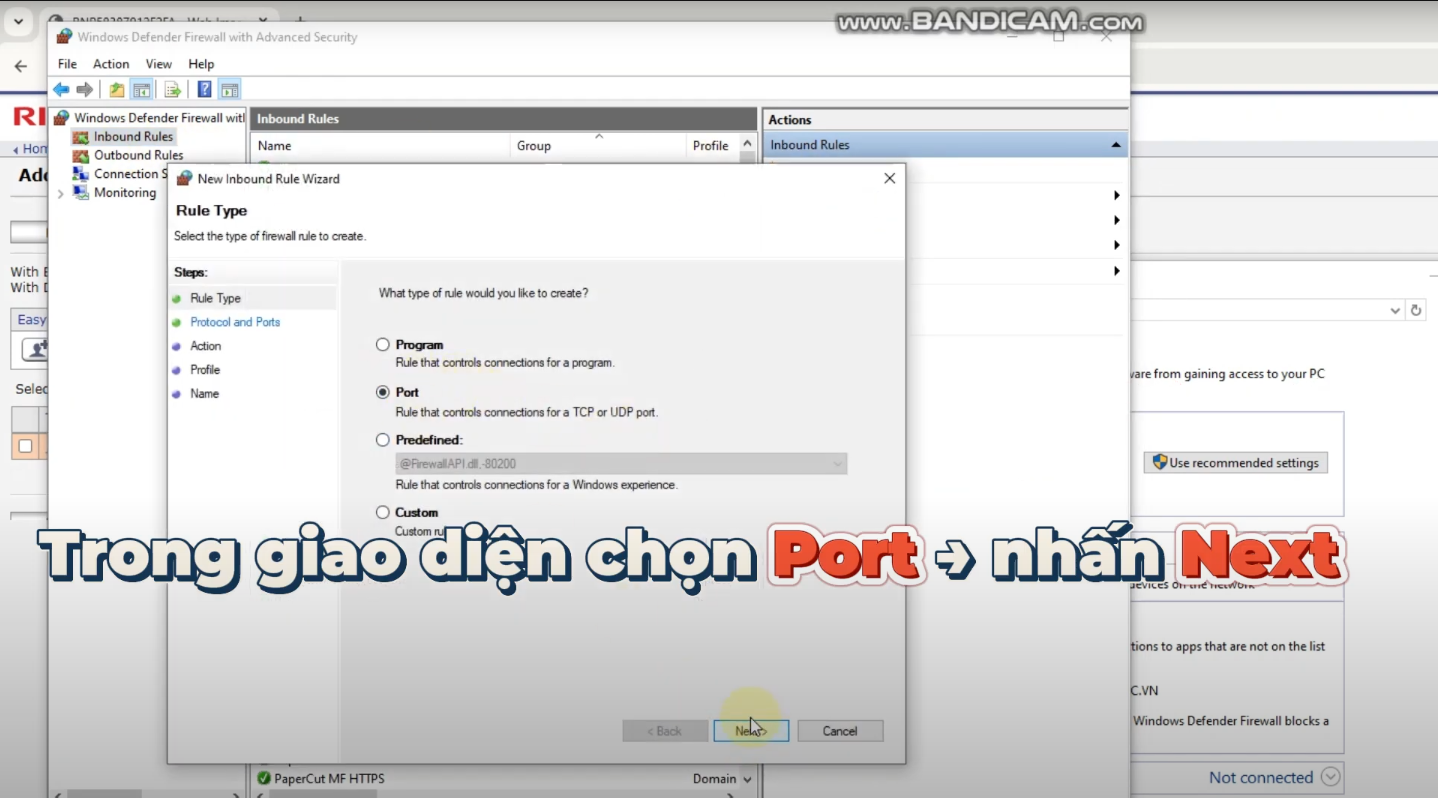
- Nhập cổng 445 vào mục Specific local ports > Tiếp tục nhấn Next 2 lần > Tick tất cả các ô Domain, Private, Public > Nhấn Next tiếp.

- Đặt tên mới tùy chọn > Nhấn Finish để hoàn tất.
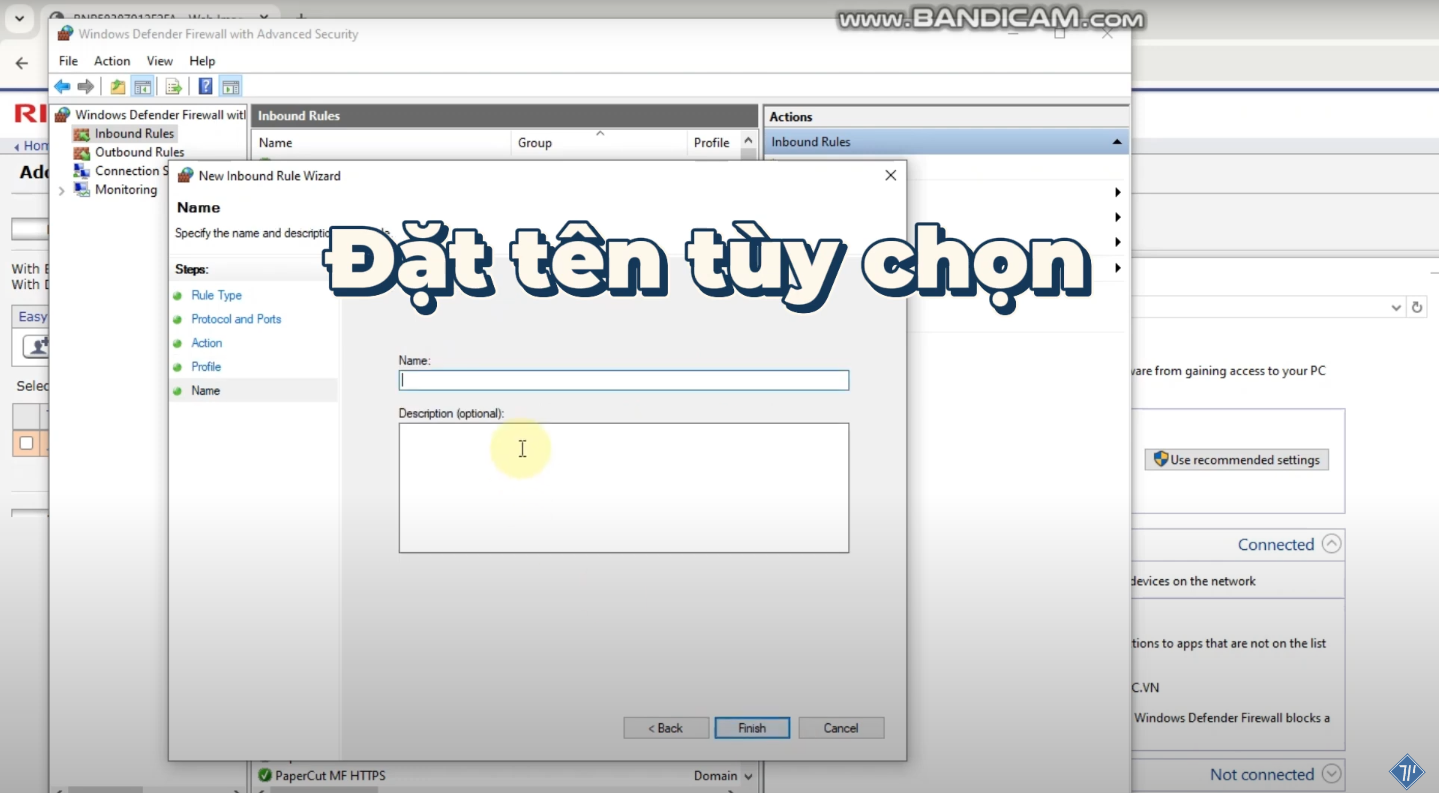
Sau khi hoàn thành các bước cài scan folder máy photo Ricoh trên, máy photocopy Ricoh đã có thể quét tài liệu và lưu trực tiếp vào thư mục đã thiết lập trên máy tính. Ngoài ra, bạn cũng có thể tham khảo thêm các bước cài scan folder máy photo Konica tại đây.
Theo dõi Thiên Phúc Copier để cập nhật thêm các mẹo vặt và hướng dẫn sử dụng mới nhất về máy photocopy.








